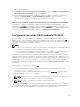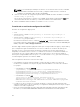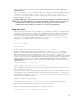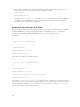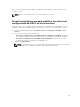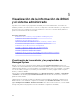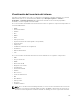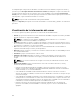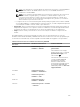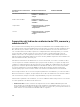Users Guide
Aparecerá la página SSL.
2. En Certificado de firma del certificado SSL personalizado, seleccione Eliminar certificado de firma
del certificado SSL personalizado y haga clic en Siguiente.
3. Aparecerá un mensaje emergente solicitándole que reinicie iDRAC de inmediato o más adelante.
Haga clic en Reiniciar iDRAC o en Reiniciar iDRAC más adelante, según sea necesario.
Luego de reiniciar iDRAC, se generará un nuevo certificado autofirmado.
Eliminación del certificado de firma del certificado SSL personalizado mediante RACADM
Para eliminar el certificado de firma del certificado SSL personalizado mediante RACADM, utilice el
subcomando sslcertdelete. A continuación, utilice el comando racreset para restablecer iDRAC. Para
obtener más información, consulte iDRAC RACADM Command Line Reference Guide (Guía de referencia
de la línea de comandos RACADM iDRAC), disponible en www.dell.com/esmmanuals.
Configuración de varios iDRAC mediante RACADM
Puede configurar uno o varios iDRAC con propiedades idénticas mediante RACADM. Al consultar un
iDRAC específico con su ID de grupo e ID de objeto, RACADM crea el archivo de configuración
.cfg en
función de la información recuperada. El usuario especifica el nombre de archivo. Importe el archivo a
otros iDRAC para configurarlos de manera idéntica.
NOTA:
• El archivo de configuración contiene información que es aplicable para el servidor particular. La
información se organiza en diferentes grupos de objetos.
• Pocos archivos de configuración contienen información de iDRAC única (tal como la dirección
IP estática) que debe modificarse antes de exportar el archivo a otros iDRAC.
Es posible utilizar el archivo XML de configuración del sistema para configurar varios iDRAC mediante
RACADM. El archivo XML de configuración del sistema contiene la información de configuración de los
componentes y se utiliza para aplicar la configuración para BIOS, iDRAC, RAID y NIC importándolo en un
sistema objetivo. Para obtener más información, consulte el documento técnico XML Configuration
Workflow (Flujo de trabajo de configuración de XML) disponible en dell.com/support/manuals o en Dell
Tech Center.
Para configurar varios iDRAC con el archivo .cfg:
1. Consulte el iDRAC de destino que contiene la configuración necesaria mediante el comando:
racadm getconfig -f myfile.cfg.
El comando solicita la configuración de iDRAC y genera el archivo myfile.cfg. Si fuera necesario,
puede configurar el archivo con otro nombre.
NOTA: La redirección de la configuración de iDRAC hacia un archivo por medio de getconfig
-f solo se admite con las interfaces local y remota de RACADM.
NOTA: El archivo .cfg generado no contiene contraseñas de usuario.
El comando getconfig muestra todas las propiedades de un grupo (especificado por el nombre y el
índice del grupo) y todas las propiedades de configuración para un usuario por nombre de usuario.
2. Modifique el archivo de configuración con un editor de textos simple (opcional).
121